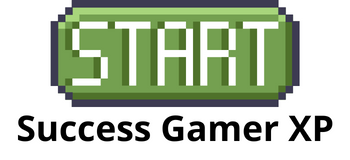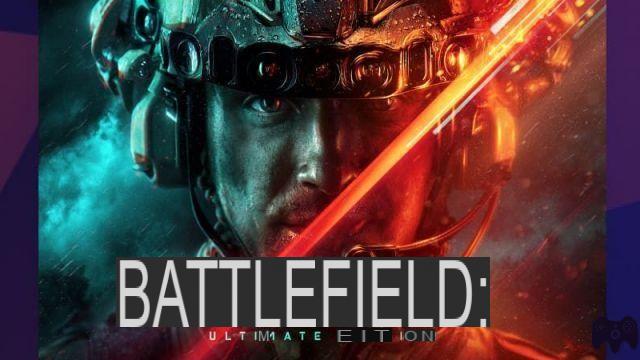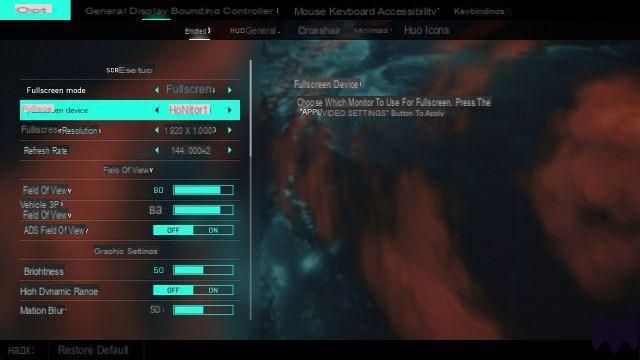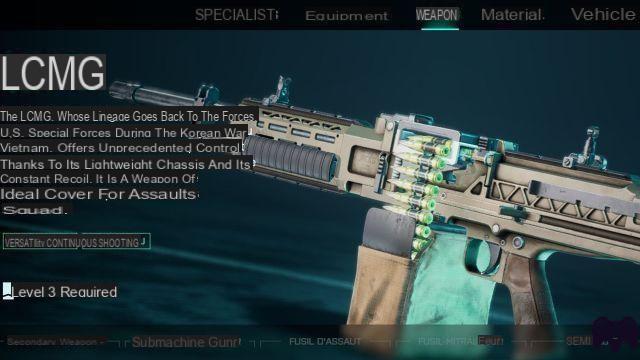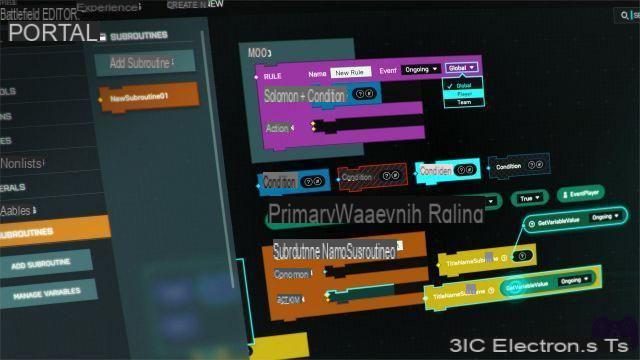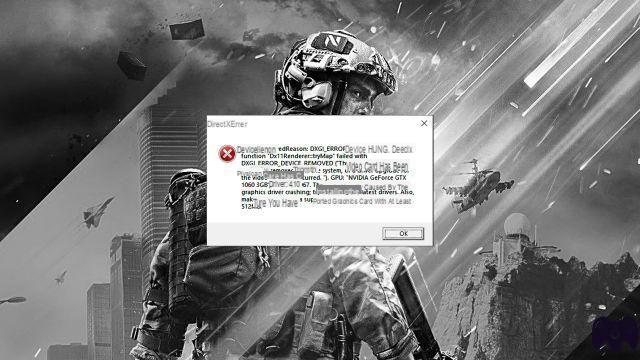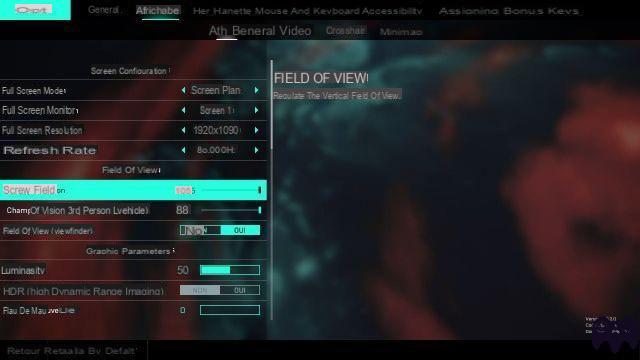 Como alterar o FOV no Battlefield 2042? Os desenvolvedores do Battlefield 2042 deram aos jogadores a capacidade de ajustar o FOV, ou Campo de Visão, para configurações ideais.
Como alterar o FOV no Battlefield 2042? Os desenvolvedores do Battlefield 2042 deram aos jogadores a capacidade de ajustar o FOV, ou Campo de Visão, para configurações ideais.
Nos jogos de tiro, é importante ter as configurações de exibição ideais para ter todas as informações necessárias na tela para reagir o mais rápido possível. 2042 Battlefield não é exceção à regra e permite que os jogadores alterem o FOV (Campo de visão ou Campo de visão).
Para isso, basta acessar o Opções de Battlefield 2042, então em Visualizando e finalmente ajuste o FOV.
-
Para ler também
-
 Exibir FPS Battlefield 2042, como conhecê-los?
Exibir FPS Battlefield 2042, como conhecê-los?
Como alterar o FOV nas opções do Battlefield 2042?
O FOV é uma das opções oferecidas nos menus do Battlefield 2042. Seja a pé ou de veículo, é possível configurá-lo de forma independente. Para isso, basta seguir os seguintes passos.
- Vá para o menu principal do Battlefield 2042.
- Cliquer sur Opções inferior esquerdo.
- Vá para a aba Visualizando.
- Alterar o FOV a pé e de veículo.
Também é possível ir até Joystick ou Teclado/Mouse e encontrar a opção. O FOV pode ir até 105 para jogabilidade com pés e 88 para veículos no Battlefield 2042.
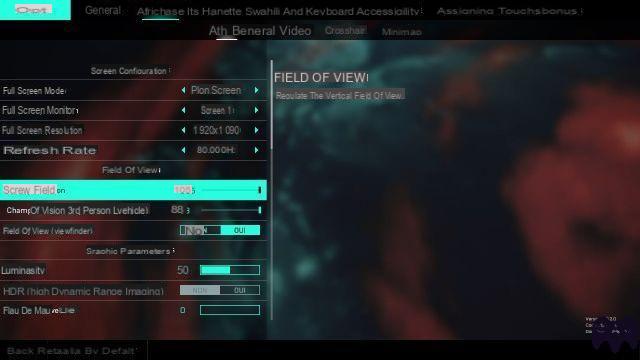
É possível ajustar o FOV do Battlefield 2042 em Opções e depois Exibir
No entanto, é difícil dizer qual é o FOV ideal, depende principalmente do tamanho da tela ou da televisão, mas também das preferências individuais. Geralmente é recomendável ter um grande o suficiente para ver rapidamente os adversários e elementos importantes, sem no entanto ser muito grande para que seus olhos não se percam.
Para não perder nenhuma notícia sobre o Battlefield 2042, não hesite em consultar nossos artigos e guias em nosso portal dedicado ao atirador da Electronic Arts.